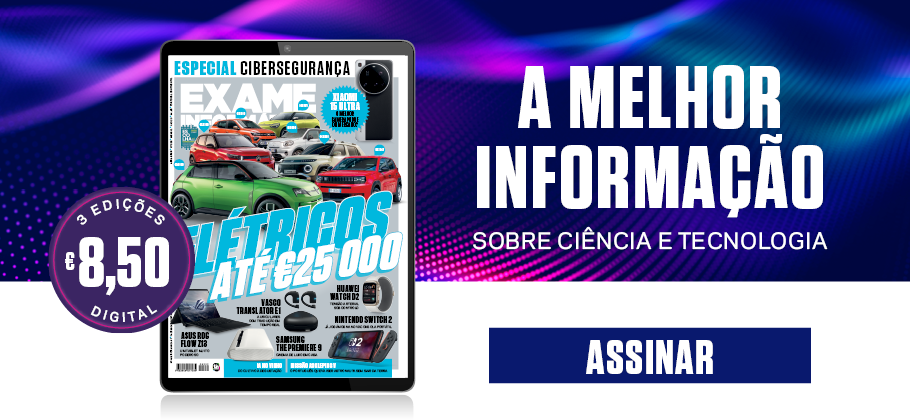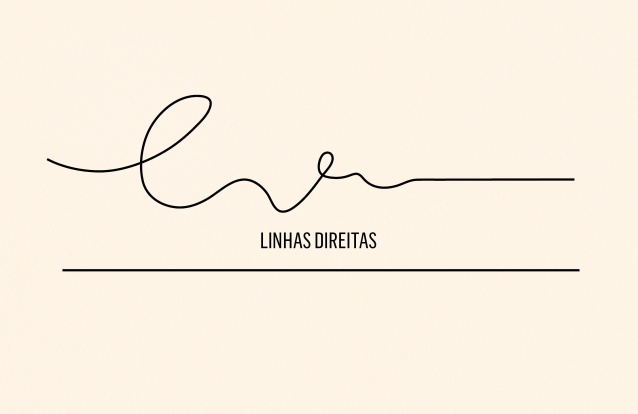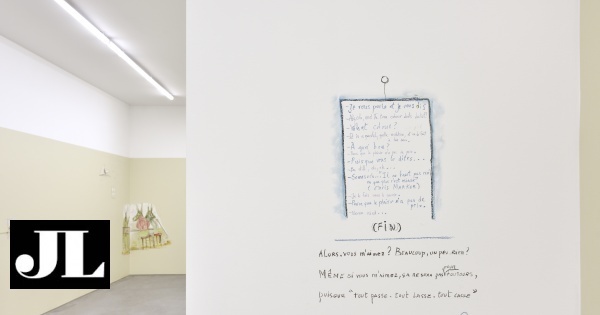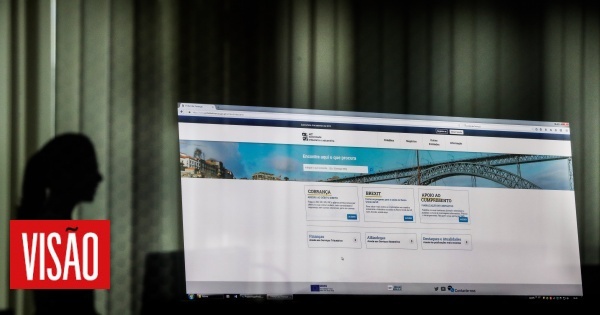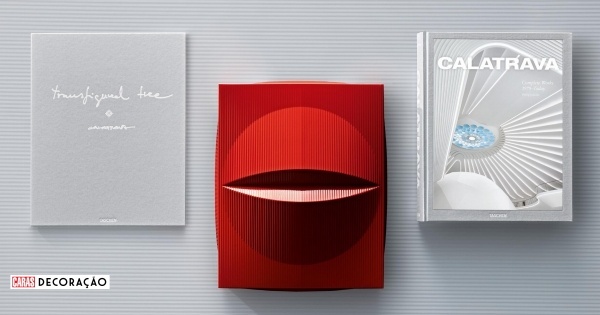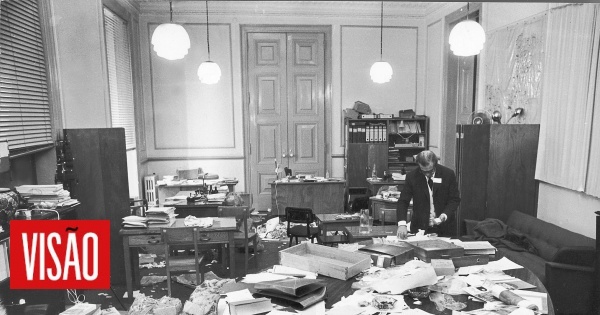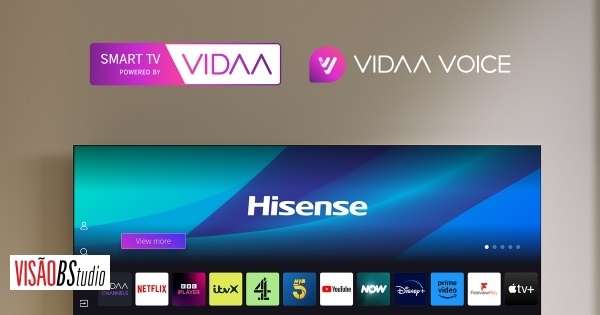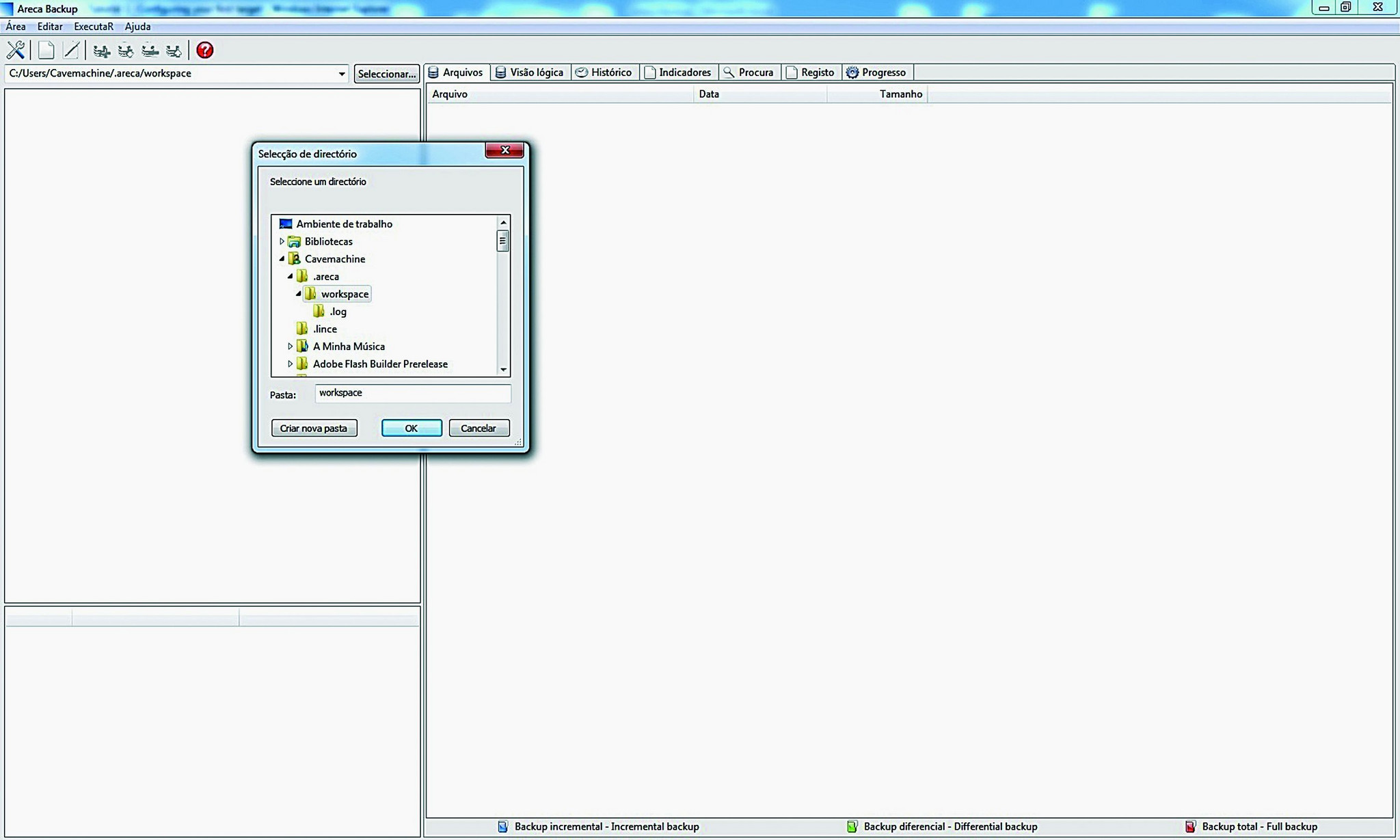
1- A primeira coisa a definir é a Área. É aqui que o programa regista a configuração dos backups, isto é, quais os ficheiros a salvaguardar, onde os gravar, os filtros a usar e a encriptação a aplicar, entre outros elementos. Para alterar o local predefinido, clique em Selecionar.
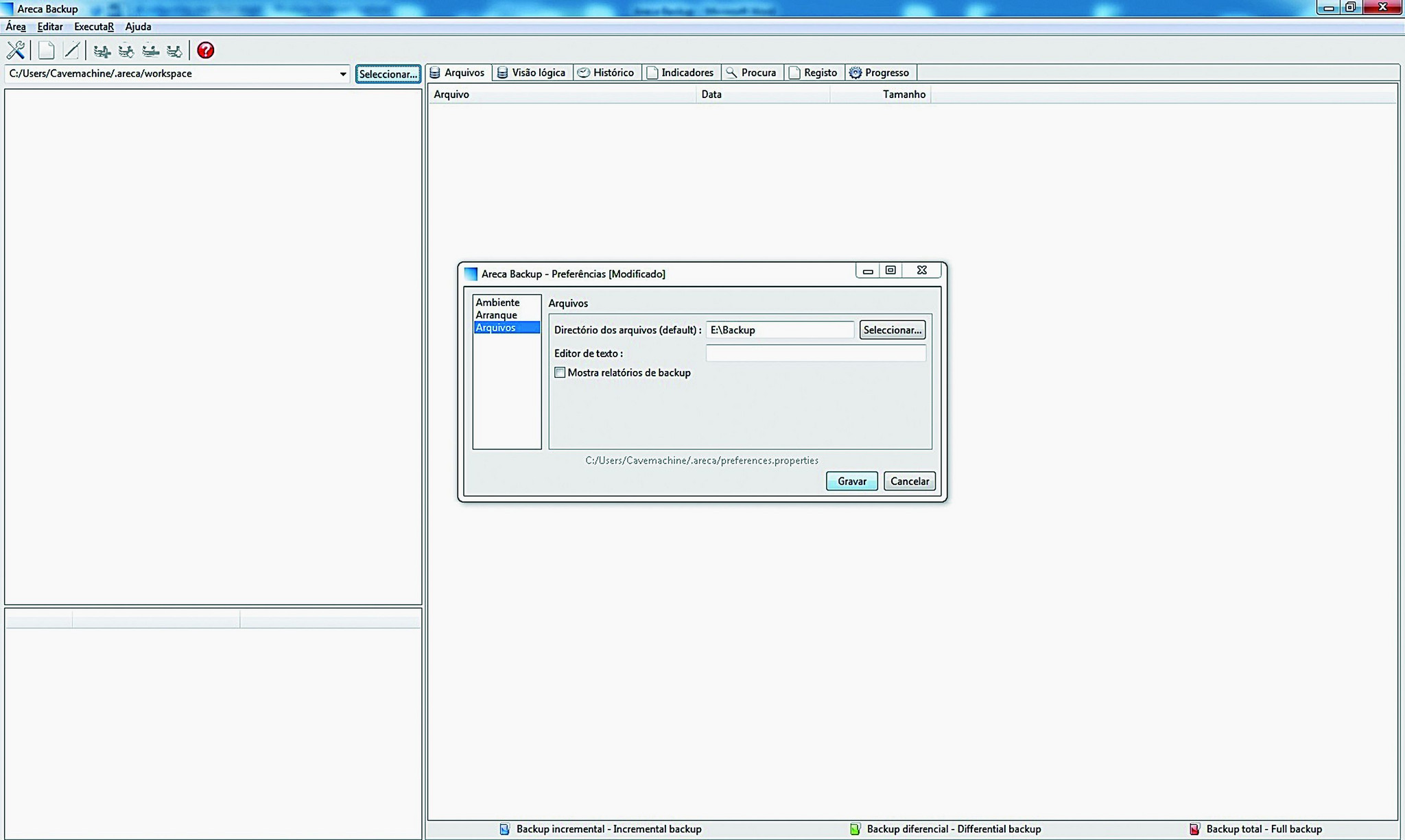
2- Para predefinir um local de destino para os backups vá a Área > Preferências ou clique no ícone Alterar Preferências (identificado com uma chave de fendas). Em Arquivos clique em Selecionar e escolha o diretório pretendido. No final do processo, faça Gravar.
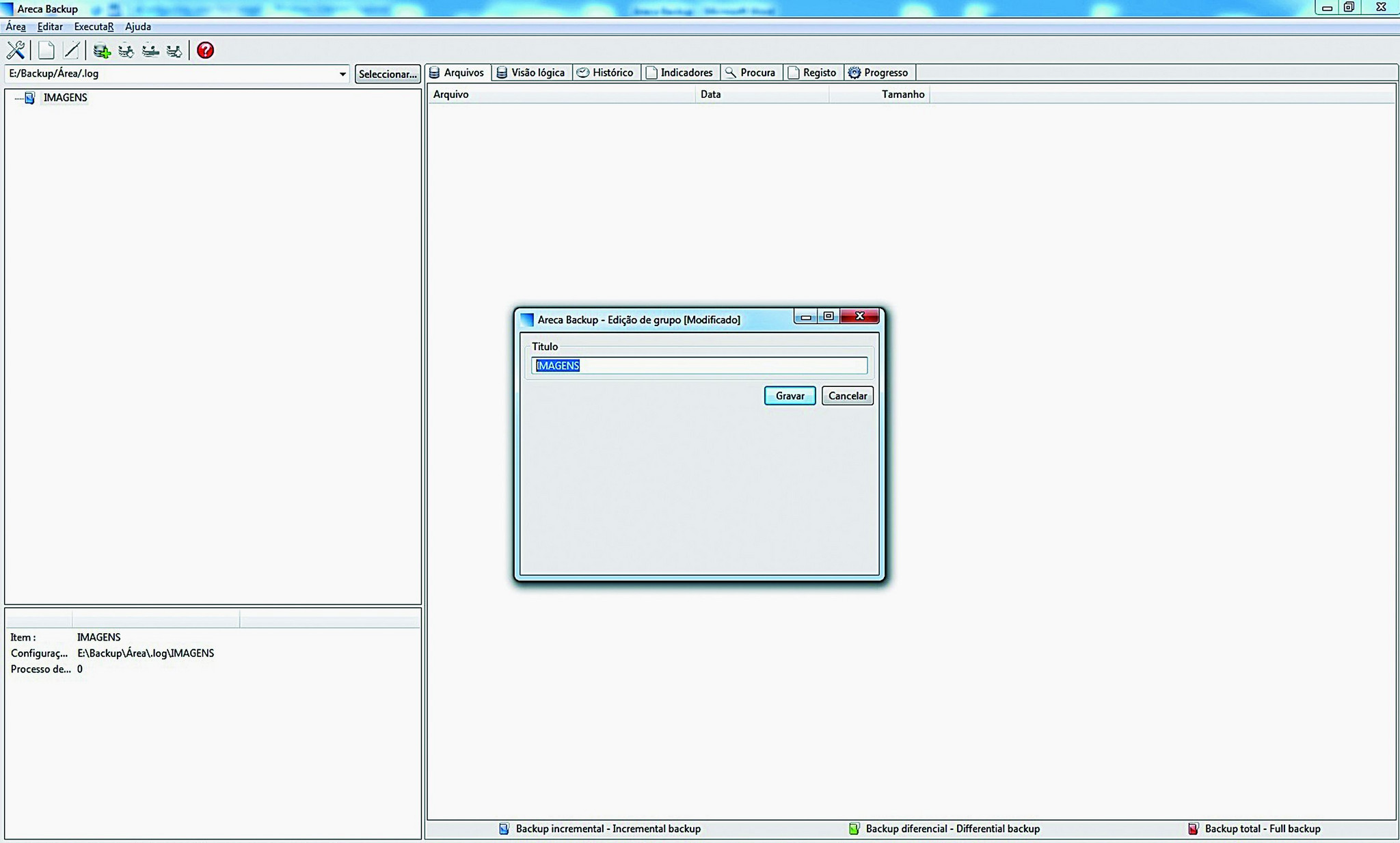
3- Crie um grupo para gerir facilmente os vários processos de backup e as respetivas configurações. Poderá, por exemplo, criar um grupo para ficheiros de som sem compressão, outro para MP3 com compressão, outro para imagens, etc. Vá a Editar > Novo Grupo.
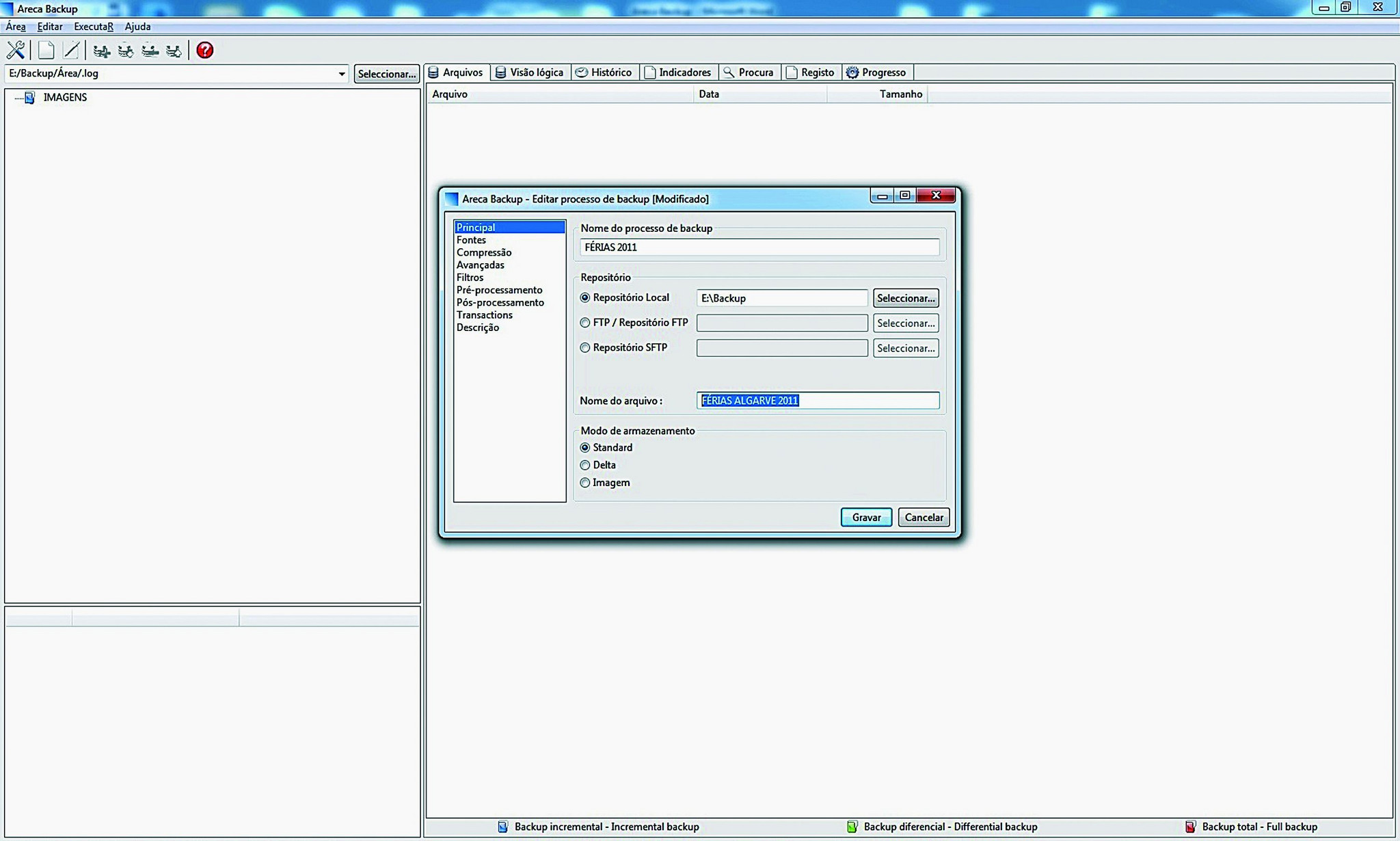
4 – Para preparar uma cópia de segurança faça Editar > Novo processo de Backup. Atribua um nome ao processo e ao ficheiro e escolha um Modo – Standard é o mais habitualmente usado; Delta corresponde a um modo avançado; Imagem permite criar um único arquivo atualizado.
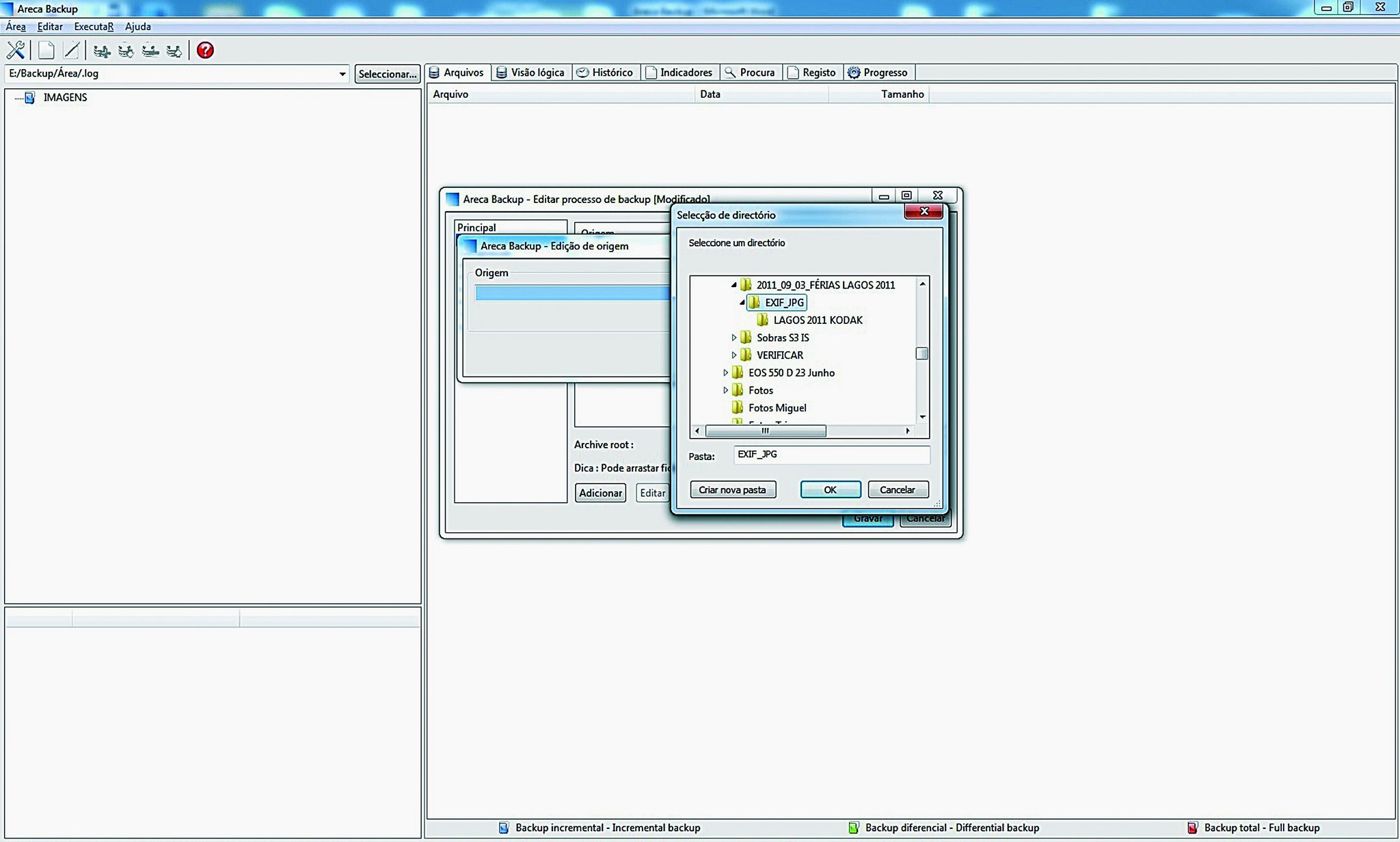
5- Em Fontes defina a pasta ou os ficheiros de Origem. Recomendamos que deixe inalteradas as opções em Compressão, Avançadas, Filtros, Pré e Pós-Processamento e Transactions. Use o último campo se quiser colocar uma breve Descrição. No final clique em Gravar.
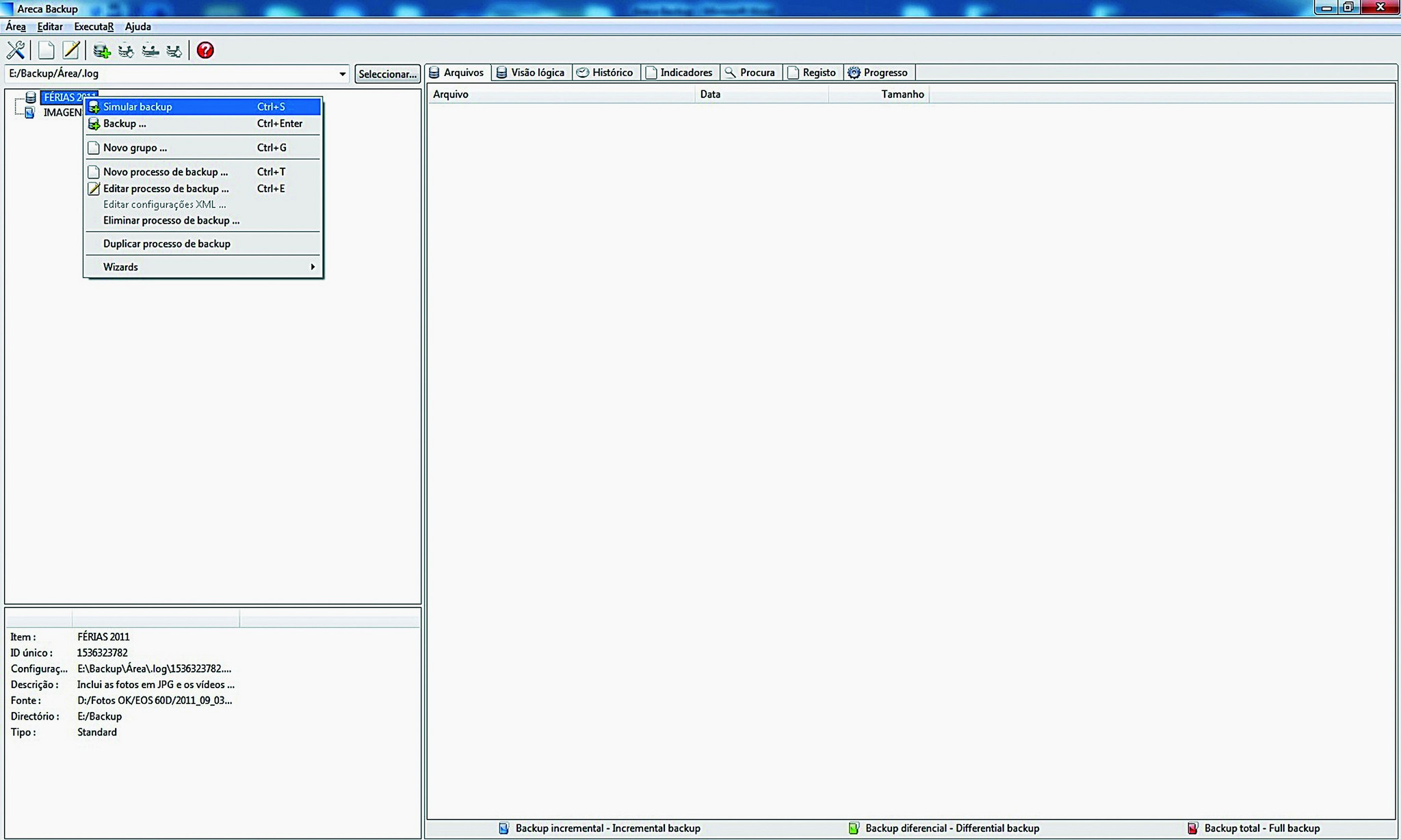
6- Escolha o tipo de backup que deseja: Incremental guarda apenas os ficheiros novos ou modificados desde o último backup; Diferencial faz o mesmo mas apenas para o backup total; Total guarda todos os ficheiros, tenham eles sido ou não alterados. Faça Iniciar backup
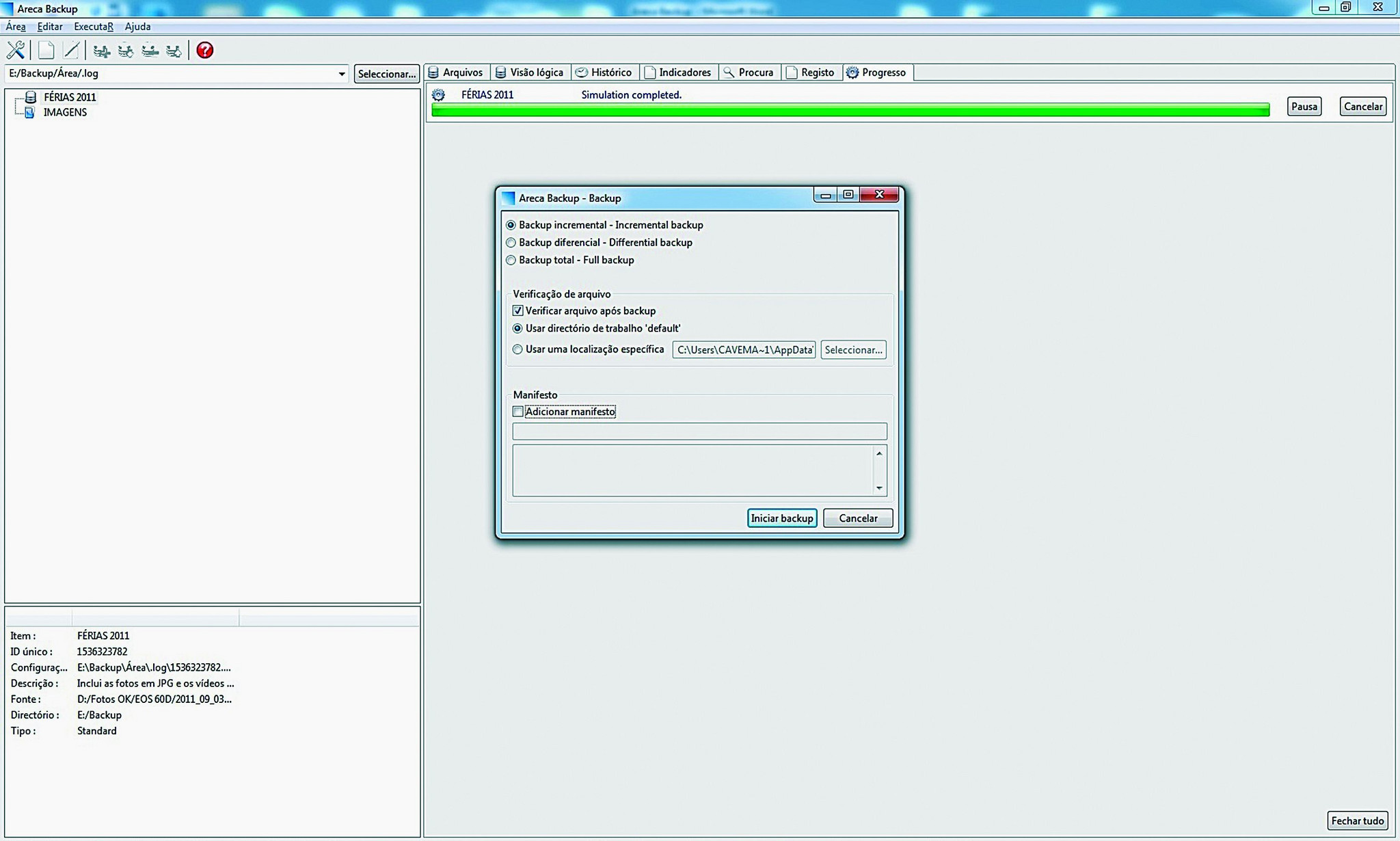
7- Escolha o tipo de backup que deseja: Incremental guarda apenas os ficheiros novos ou modificados desde o último backup; Diferencial faz o mesmo mas apenas para o backup total; Total guarda todos os ficheiros, tenham eles sido ou não alterados. Faça Iniciar backup.
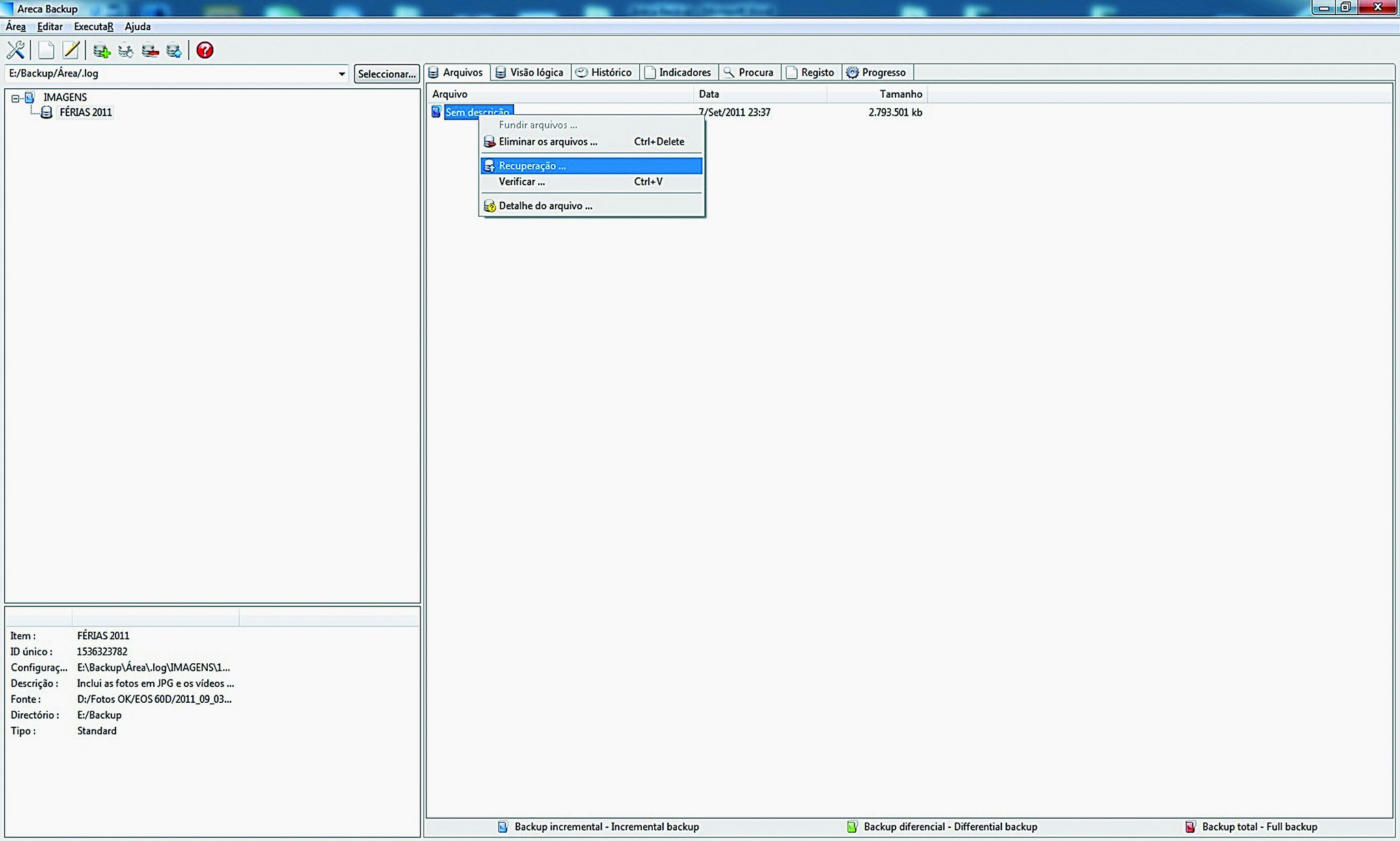
8- Para recuperar o backup selecione o processo e vá a Executar (ou clique no botão direito do rato) > Recuperação. Escolha a pasta de destino e clique em OK. Vá fazendo uma cópia de segurança da Área sempre que a altere para não perder todas as configurações. Senão, nada feito…
A cópia de segurança, vulgarmente designada pelo termo inglês backup, é algo que tem de ser feito para evitar males maiores na altura em que o azar decidir bater à porta do computador. No entanto, e por muito que a salvaguarda dos ficheiros e da informação mais sensível – pelo menos – seja inquestionável, nem sempre é feita, maximizando a probabilidade de se perderem todos os dados.
Regra geral, o principal motivo para que o backup não seja feito é o esquecimento. Como todos sabemos, só depois de o mal estar feito é que se aprende a lição. No entanto, existem também utilizadores que, por terem pouca experiência, não se sentem à vontade para usar este tipo de aplicações.
Destinado não só a estes utilizadores menos afoitos, mas também a todos aqueles que gostariam de usar uma solução mais prática e baseada numa interface gráfica direta, o Areca Backup é um programa baseado em open source que assenta numa filosofia muito simples para criar cópias de seguranças: dar ao utilizador a possibilidade de selecionar um conjunto de ficheiros ou de diretórios, de escolher onde e quando deseja que seja feito o backup e de configurar ações posteriores de atualização ao backup.
A instalação é simples. Vá a www.areca-backup.org, entre na área Download e escolha a versão pretendida. No nosso caso, optámos pela mais estável, a 7.2.2 para sistemas operativos Windows de 32 ou 64 bits. O programa está igualmente disponível para Linux.